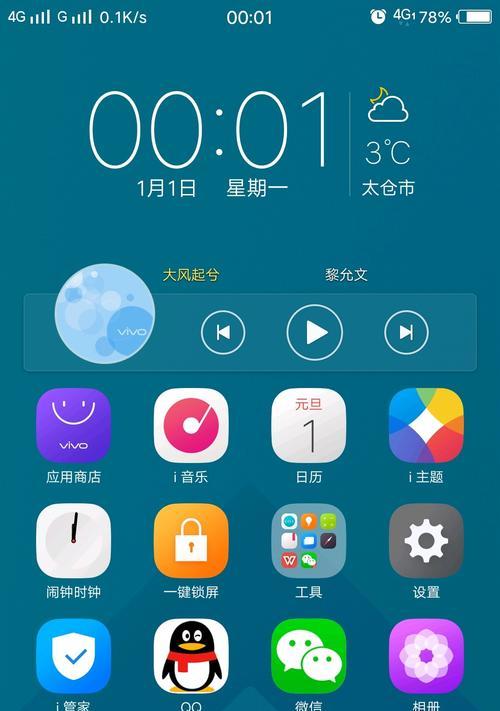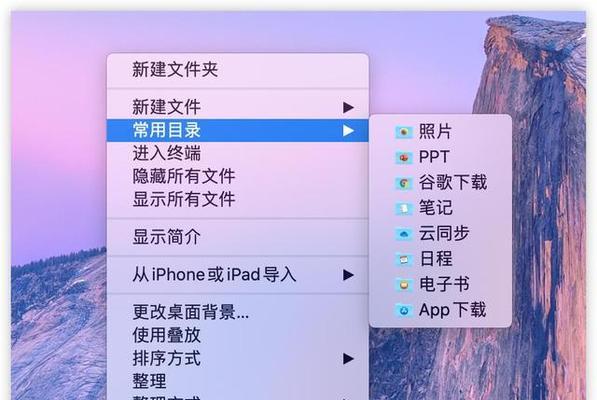在使用电脑时,显示器上的图标或文字周围出现阴影是不少用户遇到的问题。这种现象不仅影响视觉体验,还可能暗示着硬件或软件方面潜在的故障。本文将深入探讨电脑屏幕图标阴影现象的原因,并逐步为你提供解决步骤。
什么是电脑屏幕图标阴影?
电脑屏幕图标阴影指的是在显示器上,图标或文字周围出现的不正常阴影或模糊现象。这种阴影可能是单一方向的,也可能是多方向的,呈现为彩色或仅是灰色阴影。阴影不仅影响屏幕的美观,也可能对用户的视觉体验产生干扰。
屏幕图标阴影的原因分析
硬件故障
1.显示器老化或损坏:随着使用时间的增长,显示器内部的电容或电路可能会出现老化问题,导致显示屏产生的图像出现异常。
2.显卡问题:显卡故障或驱动程序不正确也可能导致图像处理出现问题,从而引发阴影。
3.连接线损坏:连接显示器和电脑的电缆出现损耗或接触不良,可能导致信号传输不稳定,产生图像阴影。
软件设置
1.分辨率设置不当:如果电脑屏幕的分辨率设置过高或过低,超出了显示器的正常显示范围,可能会导致图像扭曲或出现阴影。
2.桌面效果设置问题:一些系统中开启的桌面效果(如透明桌面)可能导致图标阴影或模糊。
3.系统或驱动程序故障:系统文件损坏或显卡驱动程序过时或损坏,都可能导致图像显示失常。
如何解决屏幕图标阴影问题?
检查硬件连接
1.检查电缆连接:断开并重新连接显示器与电脑的电缆,确保连接紧密无误。
2.更换电缆:如果条件允许,尝试更换一条显示器电缆,观察阴影是否消失。
优化显示设置
1.调整分辨率:前往“显示设置”,选择推荐的分辨率,或调整到显示器支持的最佳分辨率。
2.调整缩放比例:若在调整分辨率后文字和图标仍然模糊,可以尝试调整缩放比例。
3.关闭不必要的视觉效果:进入系统设置,关闭不必要的桌面效果,如透明窗口和模糊效果。
更新或重装驱动程序
1.更新显卡驱动程序:访问显卡制造商网站,下载并安装最新的显卡驱动程序。
2.使用系统更新:利用WindowsUpdate功能,检查并安装所有可能的系统更新和驱动更新。
检查系统文件
1.系统文件检查器:运行系统文件检查器(sfc/scannow),修复损坏的系统文件。
2.重置系统:在确认备份重要数据的前提下,如果以上方法无效,可以考虑使用系统恢复或重置功能。
电脑屏幕出现图标阴影可能由显示器硬件、连接问题、显示设置不当或系统及驱动问题引起。通过逐步检查和调整,大多数阴影问题都可以得到解决。如果问题持续存在,建议联系专业技术人员进行检查和维修。通过以上所提供的步骤,相信你可以有效地解决电脑屏幕图标阴影的问题,享受更好的视觉体验。